Relatív témák
- [Hibaelhárítás] Miért nem tudom elérni az ASUS routerem beállítási oldalát?
- [Vezeték nélküli router] ASUS router gyári visszaállítása - Modelljegyzék
- Hogyan frissíthető a router belső vezérlőprogramja a legújabb verzióra? (ASUSWRT)
- [Troubleshooting] Sikertelen Internet-elérés a routeren keresztül
- [Hibaelhárítás] Az ASUS router vagy adapter nincs bekapcsolva/nem indul/nem világít a tápellátást jelző LED
Hogyan használható a Mentési mód (Belső vezérlőprogram helyreállítása)?
A részletesebb útmutatás érdekében az alábbi ASUS Youtube videó linkre is kattinthat, hogy többet tudjon meg a Mentési mód használatáról (a belső vezérlőprogram visszaállítása).
https://www.youtube.com/watch?v=T8YKnpXxhx0
Bevezetés
1. Töltse le és telepítse a segédprogramot
2. A hálózati adapter beállításainak módosítása
3. A router Mentési módjának beállítása
A belső vezérlőprogram helyreállításának eltávolítása
GYIK
Mit jelent a belső vezérlőprogram helyreállítása?
Segíthet a belső vezérlőprogram mentési módban történő feltöltésében, ha a router nem tud normál módon belső vezérlőprogramot feltölteni. Szükséges operációs rendszer: XP/7/8/10/11
Megjegyzés: A Mentési mód nem a szokásos módja a router belső vezérlőprogramja frissítésének. A belső vezérlőprogram helyreállítása csak mentési módban használható.
A belső vezérlőprogram frissítésének módjára vonatkozó utasításokat a támogatási cikkben talál :
[Vezeték nélküli router] Hogyan frissítheti a router belső vezérlőprogramját a legújabb verzióra?
[ExpertWiFi] Hogyan frissítheti az ExpertWiFi router belső vezérlőprogramját?
Milyen körülmények esetén használhatom a Belső vezérlőprogram helyreállítását?
1. Amikor a router nem tudja a hagyományos módon frissíteni a belső vezérlőprogramot.
2. A router állapotjelző fénye rendellenesen villog.
3. A router helytelen működése esetén, amelyet egy, harmadik féltől származó belső vezérlőprogram okoz.
Szükséges operációs rendszerek: Windows XP/7/8/10
1. Töltse le és telepítse a segédprogramot
Példa: [RT-AC68U] router és Windows 10 operációs rendszer.
1-1 Lépjen a https://www.asus.com/ oldalra, és keressen rá routere modellnevére.

1-2 A modell termékoldalán kattintson ide: [Támogatás].

1-3 A router specifikációi alatt töltse le a belső vezérlőprogram legújabb verzióját, és bontsa ki azt.

Megjegyzés: A letöltött belső vezérlőprogramot ki kell bontani, hogy az feltölthető legyen a Belső vezérlőprogram helyreállításába.


1-4 Kattintson ide: [Illesztőprogram és segédprogram], válassza ki operációs rendszert.

1-5 Keresse meg: [ASUS Belső vezérlőprogram helyreállítása], és kattintson ide: [Letöltés].

1-6 A letöltési folyamat befejezése után kattintson a zip-fájlra.

1-7 Kattintson rá az alkalmazásra: Rescue.

1-8 Válassza ki a nyelvet, majd kövesse az InstallSheild varázslót a telepítési folyamat elvégzéséhez.





1-9 A telepítés befejezése után keresse meg a Belső vezérlőprogram helyreállítása alkalmazást a [Start]> [Programok] > [ASUS segédprogram] pontban.

2. A Hálózati adapter beállításainak módosítása
2-1 Az Internet kábelének használatával csatlakoztassa a routert és a számítógépet.

2-2 Kattintson ide: [Start] > [Beállítások].
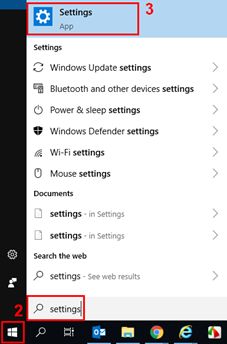
2-3 Kattintson ide: [Hálózat és Internet]

2-4 Kattintson ide: [Adapterbeállítások módosítása]

2-5 Válassza ki a LAN-t.
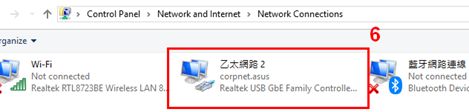
2-6 Jobb gombbal kattintson ide: [Tulajdonságok].
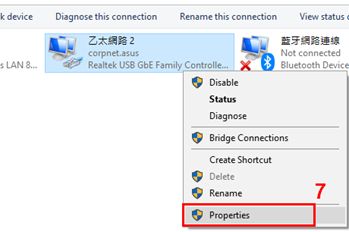
2-7 Kattintson ide: [A TCP/IP protokoll 4-es verziója] > [Tulajdonságok].

2-8 Módosítsa a tulajdonságokat a következők szerint:
IP-cím: 192.168.1.10
Alhálózati maszk: 255.255.255.0
Ezután kattintson ide: [OK].

2-9 Végezze el a beállításokat, kattintson ide: [OK].

3. A Router Mentési módjának beállítása
Példa: [RT-AC68U] router
3-1 Húzza ki a router tápkábelét.

3-2 Nyomja meg a Helyreállítás (Reset) gombot.
Tartsa lenyomva a Helyreállítás (Reset) gombot, és ekkor csatlakoztassa a kábelt a DC IN bemenetbe.
Megjegyzés: NE ENGEDJE FEL a Helyreállítás (Reset) gombot, amíg a Mentési mód be nem kapcsol.

3-3 A router akkor kapcsol Mentési módba, ha az áramellátásjelző fény villogni kezd.

3-4 Kattintson ide: [Start] > [ASUS segédprogram] > [Belső vezérlőprogram helyreállítása].
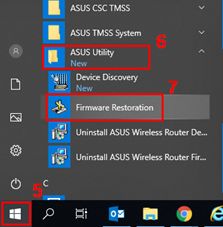
3-5 Kattintson ide: [Keresés], és válassza ki az előzőleg letöltött Belső vezérlőprogramot.

3-6 A fájl kiválasztása után kattintson ide: [Megnyitás].

3-7 Kattintson ide: [Feltöltés].

Megjegyzés: A fájl feltöltése előtt ellenőrizze, hogy már Mentési módba kapcsolta a routert.
Egyébként a Belső vezérlőprogram helyreállításával nem fogja tudni elvégezni a belső vezérlőprogram frissítését.

3-8 Ellenőrizze, hogy router mentési módban van.
Kattintson a [Feltöltés] opcióra, és várjon kb. 1 percig.

3-9 A folyamatosan világító állapotjelző fény azt jelzi, hogy a Mentési mód beállítási eljárása sikeresen befejeződött.
Várjon a router újraindulására, majd kattintson ide: [Bezárás].

Megjegyzés: A Mentési mód beállítása után, kérjük, állítsa helyre a TCP/IPv4 protokollt az eredeti alapértelmezett beállítására.
1. Kattintson ide: [Start] > [Beállítások].

2. Kattintson ide: [Hálózat és Internet].

3. Kattintson ide: [Adapterbeállítások módosítása].

4. Kattintson ide: LAN > jobb gombbal kattintson ide: [Tulajdonságok].

5. Kattintson ide: [A TCP/IP protokoll 4-es verziója] > [Tulajdonságok].

6. Kattintson ide: [IP-cím automatikus lekérése] és [DSN kiszolgáló címének automatikus lekérése] > Kattintson ide: [OK].

7. A belső vezérlőprogram frissítése és az adapterbeállítások elvégzése után beléphet az ASUS router webes felhasználói felületére ( http://www.asusrouter.com ).
Hogyan távolítható el a Belső vezérlőprogram helyreállítása?
1. Kattintson ide: [Start] > [Alkalmazások] > [ASUS segédprogram] > [Belső vezérlőprogram helyreállítása] > jobb gombbal kattintson ide: [Eltávolítás].
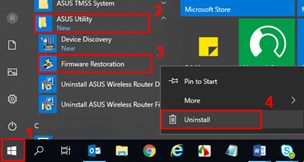
2. Kattintson rá az ASUS Vezeték nélküli router belső vezérlőprogram helyreállítási segédprogramra, majd jobb gombbal kattintson ide: [Eltávolítás].

3. Kattintson ide: [Az összes telepített funkció eltávolítása].

4. Kattintson ide: [Tovább] > [OK].

5. Kattintson a [Befejezés] opcióra az eltávolítás befejezéséhez.

GYIK
1. Amikor a Belső vezérlőprogram helyreállítása alkalmazást használom a belső vezérlőprogram frissítéséhez, a következő üzenet jelenik meg: “A vezeték nélküli router nincs mentési módban”. Mi a teendő?
1-1 Először ellenőrizze, hogy a TCP/IPv4 tulajdonságok beállítása a következő-e:
IP-cím: 192.168.1.10
Alhálózati maszk: 255.255.255.0
Ha ezek a beállítások, de a router még mindig nincs Mentési módban, kérjük, kövesse az alábbi lépéseket:
1-2 Húzza ki a router tápkábelét.

1-3 Nyomja meg a Visszaállítás (Reset) gombot.

1-4 Tartsa lenyomva a gombot, miközben csatlakoztatja a kábelt a DC IN bemenethez.
Megjegyzés: Kérjük, NE ENGEDJE FEL addig a Visszaállítás gombot, amíg a Mentési mód nem kapcsol be.
Ahhoz, hogy megkülönböztesse, hogy a router Mentési módban van-e, ellenőrizze, hogy az állapotjelző fény lassan villog-e.
2. A Belső vezérlőprogram helyreállítása alkalmazást használom a belső vezérlőprogram frissítéséhez, de sikertelenül. Mi a teendő?
Kérjük, ismételje meg a korábbi lépéseket a belső vezérlőprogram frissítéséhez a Belső vezérlőprogram helyreállítása alkalmazás használatával.
Ha nem sikerül, lépjen kapcsolatba az ASUS Ügyfélszolgálatával.
3. Miért nem tudok belépni az ASUSWRT-be (https://router.asus.com) a belső vezérlőprogram sikeres frissítése után a Belső vezérlőprogram helyreállítása alkalmazás használával?
Először ellenőrizza, hogy a TCP/IPv4 beállítások a következők: [IP-cím automatikus lekérése] és [DSN-kiszolgáló címének automatikus lekérése].
Ha a probléma a beállítás elvégzése után is fennáll, javasoljuk, hogy nyomja meg a Visszaállítás (RESET) gombot.
Ha ez sem hatásos, kérjük, ismételje meg a korábbi lépéseket a belső vezérlőprogram ismételt frissítéséhez a Belső vezérlőprogram helyreállítása alkalmazás használatával Mentési módban.
Hogyan juthatok hozzá a (segédprogramhoz / belső vezérlőprogramhoz)?
A legfrissebb illesztőprogramokat, szoftvereket, belső vezérlőprogramokat és használati útmutatókat az ASUS Letöltőközpontból szerezheti be.
Amennyiben bővebb információra van szüksége az ASUS Letöltőközpontról, lásd az alábbi hivatkozást.